Bạn có hình dung một chiếc Google TV phản hồi tức thì, các ứng dụng khởi động nhanh chóng và menu di chuyển mượt mà không? Tốc độ đó không chỉ dành riêng cho các thiết bị mới. Với một vài điều chỉnh nhanh chóng, bạn hoàn toàn có thể khiến Google TV của mình hoạt động nhanh và mượt mà trở lại. Nếu chiếc TV thông minh của bạn đang có dấu hiệu chậm chạp hay giật lag, bài viết này sẽ cung cấp những giải pháp đơn giản nhưng hiệu quả để tăng tốc Google TV, mang lại trải nghiệm sử dụng tốt nhất.
8. Bật Chế Độ Khởi Động Nhanh (Quick Start)
Hầu hết các mẫu Google TV đều được bật tính năng Khởi động nhanh (Quick Start) theo mặc định. Tính năng này đặt TV của bạn vào chế độ chờ tiêu thụ ít điện năng thay vì tắt hoàn toàn khi bạn tắt máy. Nhờ đó, TV có thể bỏ qua màn hình khởi động dài dòng và chuyển thẳng đến màn hình chính vào lần bật tiếp theo.
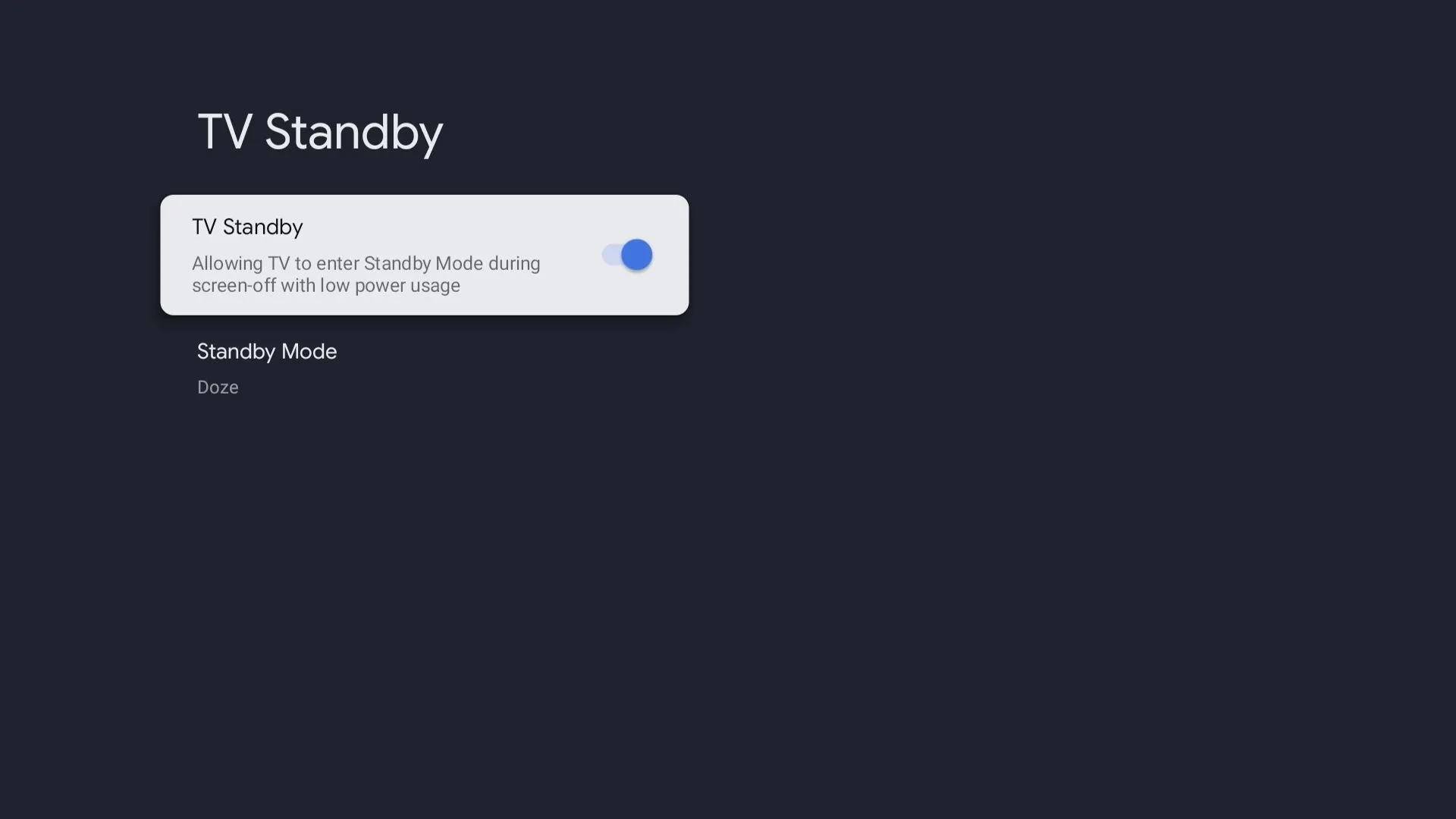 Cài đặt chế độ chờ TV (Quick Start) trong menu Google TV giúp khởi động nhanh hơn.
Cài đặt chế độ chờ TV (Quick Start) trong menu Google TV giúp khởi động nhanh hơn.
Mặc dù chỉ tiết kiệm được vài giây, nhưng những giây đó có thể trở nên rất dài khi bạn đang nhìn chằm chằm vào màn hình chờ. Đó là lý do tại sao bạn nên đảm bảo tính năng Quick Start được bật trên TV của mình.
Để thực hiện, hãy mở menu Cài đặt (Settings) trên Google TV và truy cập Hệ thống (System) > Tiết kiệm năng lượng (Energy Saver) hoặc Nguồn và năng lượng (Power and Energy). Tìm tùy chọn Khởi động nhanh (Quick Start) hoặc Chế độ chờ TV (TV Standby) và bật nó lên.
7. Sử Dụng Chế Độ Chỉ Ứng Dụng (Apps Only Mode)
Theo mặc định, màn hình chính của Google TV thường tràn ngập các chương trình thịnh hành, đề xuất và lựa chọn cá nhân hóa từ nhiều dịch vụ phát trực tuyến khác nhau. Khi bạn bật Chế độ chỉ ứng dụng (Apps Only Mode), tất cả nội dung bổ sung đó sẽ biến mất, và bạn sẽ có một giao diện đơn giản, chỉ tập trung vào ứng dụng.
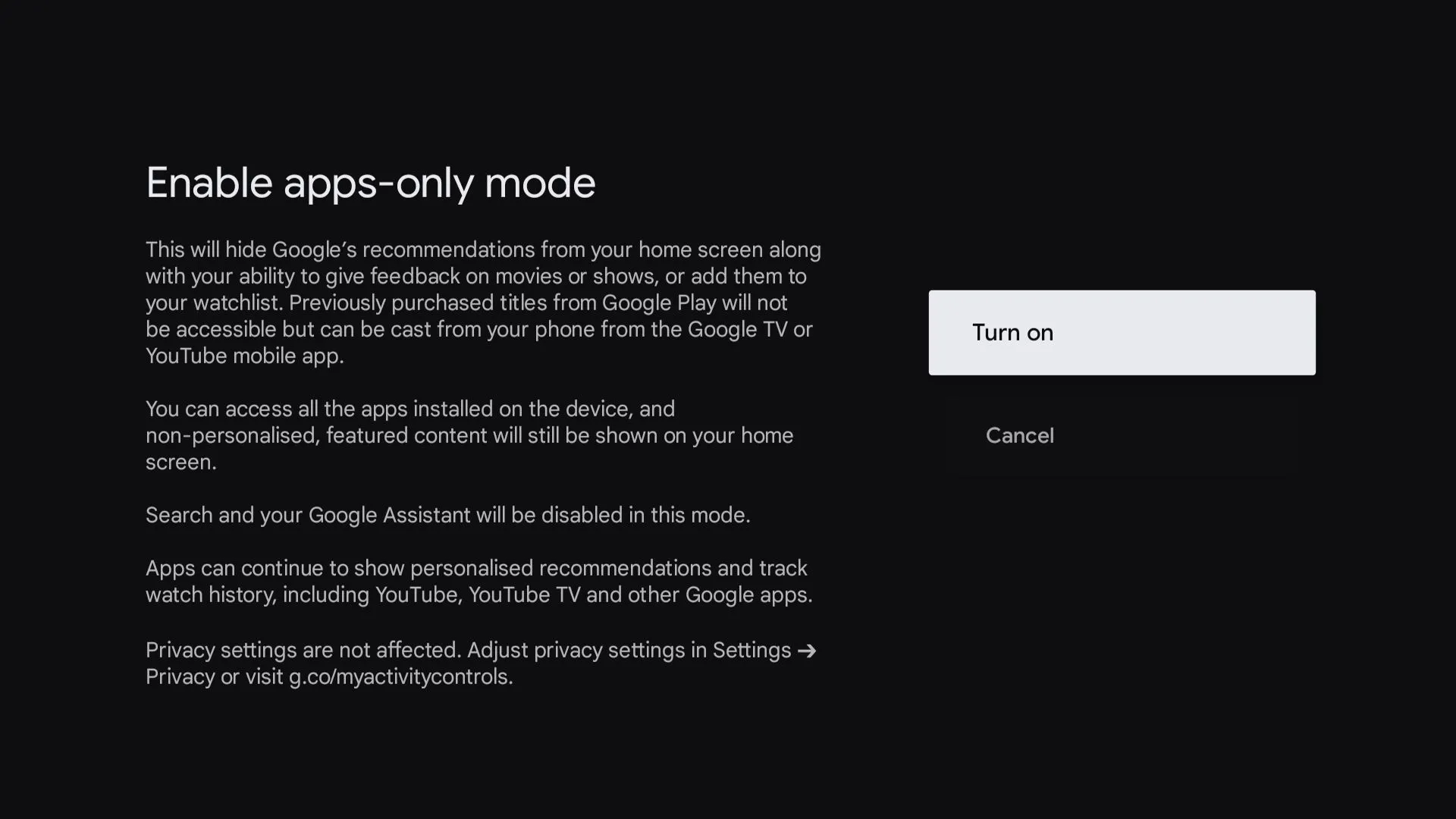 Tùy chọn bật Chế độ chỉ ứng dụng (Apps Only Mode) trên Google TV để giảm tải và tăng tốc độ.
Tùy chọn bật Chế độ chỉ ứng dụng (Apps Only Mode) trên Google TV để giảm tải và tăng tốc độ.
Điều này đồng nghĩa với việc ít hoạt động nền hơn, điều hướng nhanh hơn và giảm đáng kể độ trễ. Một điểm hạn chế nhỏ là bạn sẽ không thể thêm phim vào danh sách xem hoặc đưa ra phản hồi về những gì bạn đã xem, nhưng lợi ích về hiệu suất thường rất đáng giá để tăng tốc Google TV.
Để bật chế độ này, hãy vào Cài đặt (Settings) > Tài khoản & Đăng nhập (Accounts & Sign In) > [Tài khoản của bạn] > Chế độ chỉ ứng dụng (Apps Only Mode), và chọn Bật (Turn on).
6. Xóa Bộ Nhớ Đệm (Clear Cache)
Theo thời gian, các ứng dụng trên Google TV tích lũy dữ liệu bộ nhớ đệm (cache) trong nền. Mặc dù bộ nhớ đệm được thiết kế để giúp ứng dụng tải nhanh hơn bằng cách lưu trữ các tệp tạm thời, nhưng quá nhiều dữ liệu này lại có thể gây ra tác dụng ngược. Thay vì làm mọi thứ mượt mà hơn, quá tải bộ nhớ đệm có thể làm giảm hiệu suất và thậm chí dẫn đến ứng dụng bị treo.
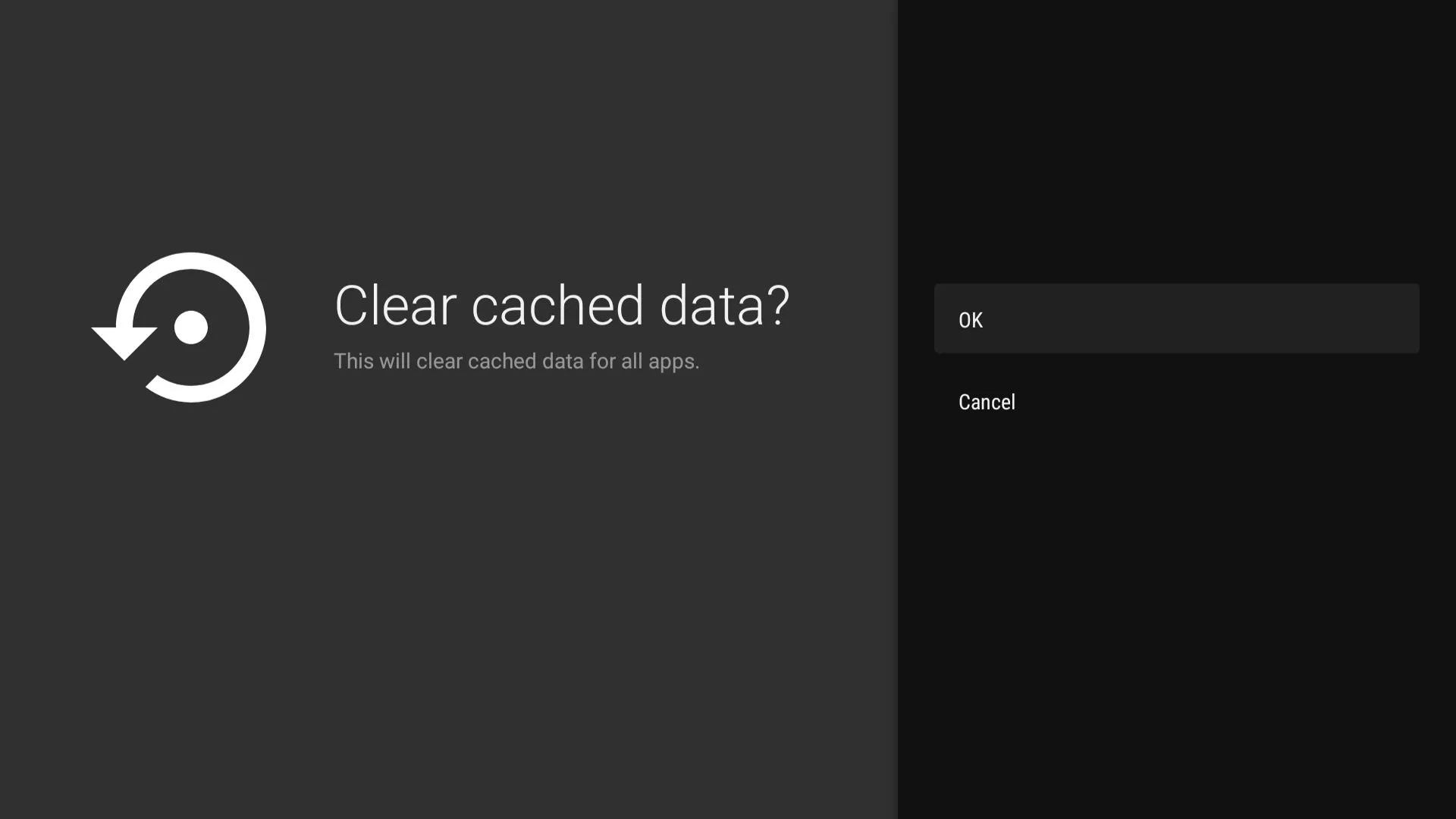 Hướng dẫn xóa dữ liệu bộ nhớ đệm (cache) trên Google TV để cải thiện hiệu suất.
Hướng dẫn xóa dữ liệu bộ nhớ đệm (cache) trên Google TV để cải thiện hiệu suất.
Xóa bộ nhớ đệm định kỳ là một cách nhanh chóng để giữ cho Google TV của bạn chạy trơn tru. Để làm điều này, hãy vào Cài đặt (Settings) > Hệ thống (System) > Bộ nhớ dùng chung nội bộ (Internal shared storage) > Dữ liệu đã lưu trong bộ nhớ đệm (Cached data) và xác nhận bằng cách nhấn OK. Ngoài ra, bạn có thể xóa bộ nhớ đệm của từng ứng dụng bằng cách vào Cài đặt (Settings) > Ứng dụng (Apps) > Xem tất cả ứng dụng (See all apps), chọn ứng dụng bạn muốn, và nhấn Xóa bộ nhớ đệm (Clear Cache). Lặp lại quá trình này cho các ứng dụng bạn sử dụng thường xuyên nhất, và bạn sẽ nhận thấy sự khác biệt ngay lập tức.
Việc này sẽ không xóa bất kỳ dữ liệu đã lưu hay thông tin đăng nhập nào của bạn. Nó chỉ xóa các tệp tạm thời có thể làm chậm mọi thứ, vì vậy không có nhược điểm nào khi xóa bộ nhớ đệm của TV thường xuyên.
5. Giảm Hoặc Tắt Hiệu Ứng Hình Ảnh (Animations)
Bạn có thể chưa nhận ra, nhưng giao diện Google TV của bạn được tích hợp rất nhiều hiệu ứng động, chuyển cảnh và hiệu ứng hình ảnh tinh tế. Chúng trông đẹp mắt, nhưng lại phải trả giá bằng tốc độ và khả năng phản hồi, đặc biệt trên các thiết bị cũ hoặc có cấu hình yếu hơn.
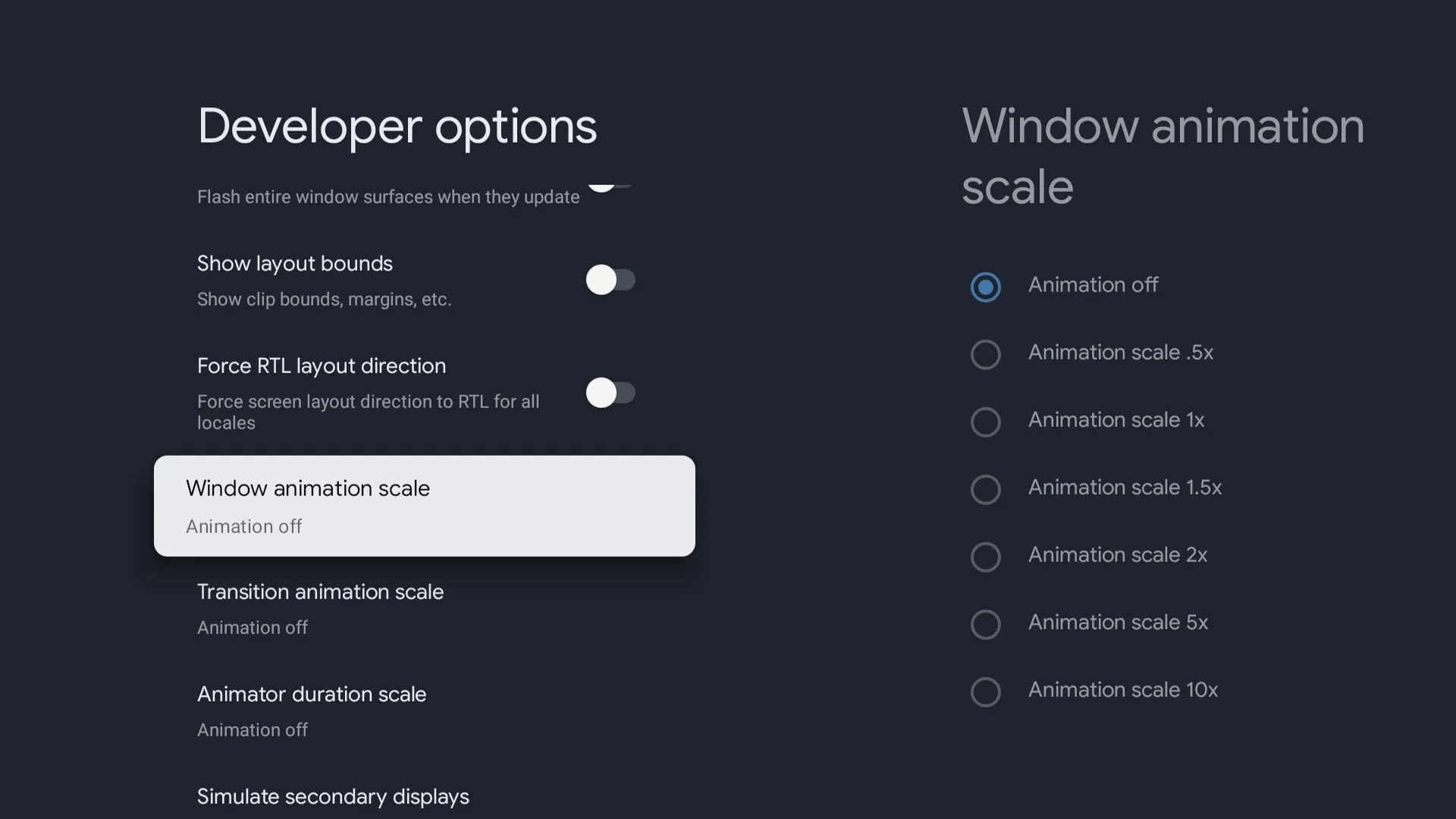 Cài đặt tỉ lệ hiệu ứng hoạt ảnh (animation scale) trong tùy chọn nhà phát triển Google TV giúp tăng tốc giao diện.
Cài đặt tỉ lệ hiệu ứng hoạt ảnh (animation scale) trong tùy chọn nhà phát triển Google TV giúp tăng tốc giao diện.
Giảm hoặc tắt các hiệu ứng động này có thể ngay lập tức làm cho Google TV của bạn cảm thấy nhanh hơn. Menu mở nhanh hơn, cuộn mượt mà hơn và mọi thứ đều có vẻ phản hồi tốt hơn.
- Mở menu Cài đặt (Settings) trên Google TV của bạn.
- Điều hướng đến Hệ thống (System), sau đó chọn Giới thiệu (About).
- Tìm Số bản dựng (Build Number) và nhấn nút OK trên điều khiển từ xa bảy lần để mở khóa Tùy chọn nhà phát triển (Developer Options).
- Quay lại trang Hệ thống (System) và chọn Tùy chọn nhà phát triển (Developer Options).
- Trong Tùy chọn nhà phát triển, cuộn xuống để tìm Tỷ lệ hoạt ảnh cửa sổ (Window animation scale), Tỷ lệ hoạt ảnh chuyển tiếp (Transition animation scale) và Tỷ lệ thời lượng bộ tạo hoạt ảnh (Animator duration scale). Đặt mỗi tùy chọn này thành 0.5x để có cảm giác nhanh hơn, hoặc Tắt (Off) nếu bạn muốn tốc độ tối đa.
Thay đổi này sẽ không ảnh hưởng đến cách ứng dụng hoạt động hoặc hiệu suất của chúng, nhưng nó sẽ làm cho việc điều hướng giao diện cảm thấy phản hồi tốt hơn rất nhiều. Đây là một trong những cách tốt nhất để thổi luồng sinh khí mới vào một chiếc Google TV đang chạy chậm.
4. Hạn Chế Tiến Trình Chạy Nền (Background Processes)
Khi bạn thoát một ứng dụng và chuyển sang ứng dụng khác, điều đó không nhất thiết có nghĩa là ứng dụng đầu tiên đã tắt hoàn toàn. Thường thì nó vẫn chạy ẩn trong nền, tiêu tốn RAM và các tài nguyên hệ thống khác. Điều này tương tự như cách hoạt động trên điện thoại Android, nhưng vì TV thường có RAM hạn chế, điều này có thể làm mọi thứ chậm lại đáng kể.
Khi một loạt ứng dụng đang chạy nền, hệ thống phải xử lý tất cả chúng, điều này có thể làm giảm tốc độ. Nếu việc chuyển đổi giữa các ứng dụng cảm thấy hơi chậm chạp, đó rất có thể là lý do.
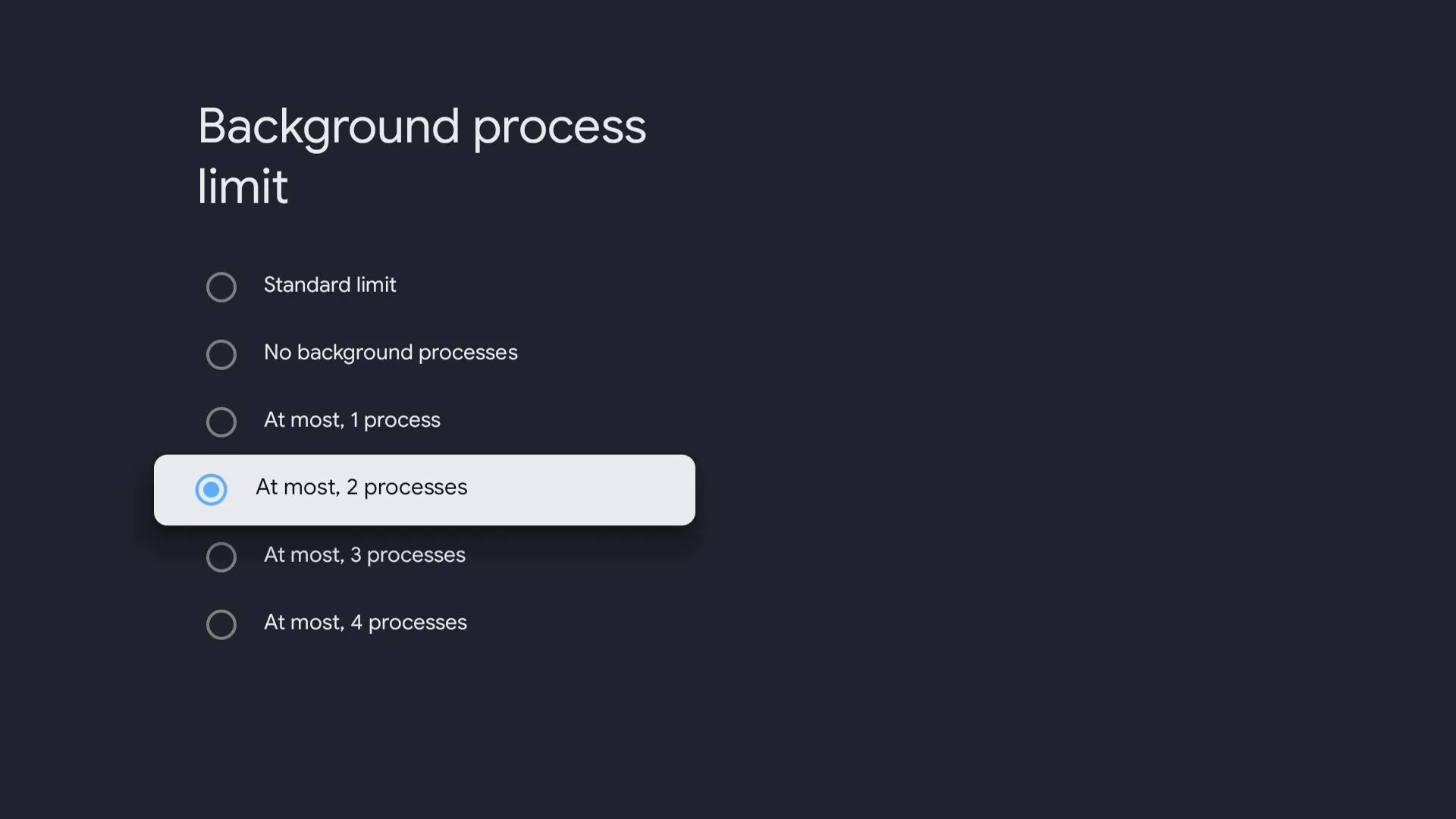 Thiết lập giới hạn tiến trình chạy nền trong Tùy chọn nhà phát triển Google TV để tiết kiệm RAM và tăng hiệu suất.
Thiết lập giới hạn tiến trình chạy nền trong Tùy chọn nhà phát triển Google TV để tiết kiệm RAM và tăng hiệu suất.
Để tránh điều này, bạn có thể đi sâu vào các tùy chọn nhà phát triển để giới hạn tiến trình chạy nền. Cài đặt này cho phép bạn hạn chế số lượng tiến trình được phép chạy ẩn. Hãy vào Cài đặt (Settings) > Hệ thống (System) > Tùy chọn nhà phát triển (Developer Options) > Giới hạn tiến trình nền (Background process limit) và chọn Tối đa 2 tiến trình (At most, 2 processes) hoặc Tối đa 3 tiến trình (At most, 3 processes). Điều này yêu cầu hệ thống chủ động giữ cho mọi thứ gọn gàng bằng cách tạm dừng hoặc đóng các ứng dụng nền sớm hơn.
3. Luôn Cập Nhật Ứng Dụng Và Hệ Thống
Các nhà phát triển ứng dụng và Google thường xuyên phát hành các bản cập nhật để sửa lỗi, vá lỗ hổng bảo mật và tối ưu hóa hiệu suất phần mềm của họ trên các thiết bị. Đôi khi họ cũng thêm các tính năng mới, nhưng ngay cả khi không, các bản cập nhật vẫn có thể giúp cải thiện hiệu suất.
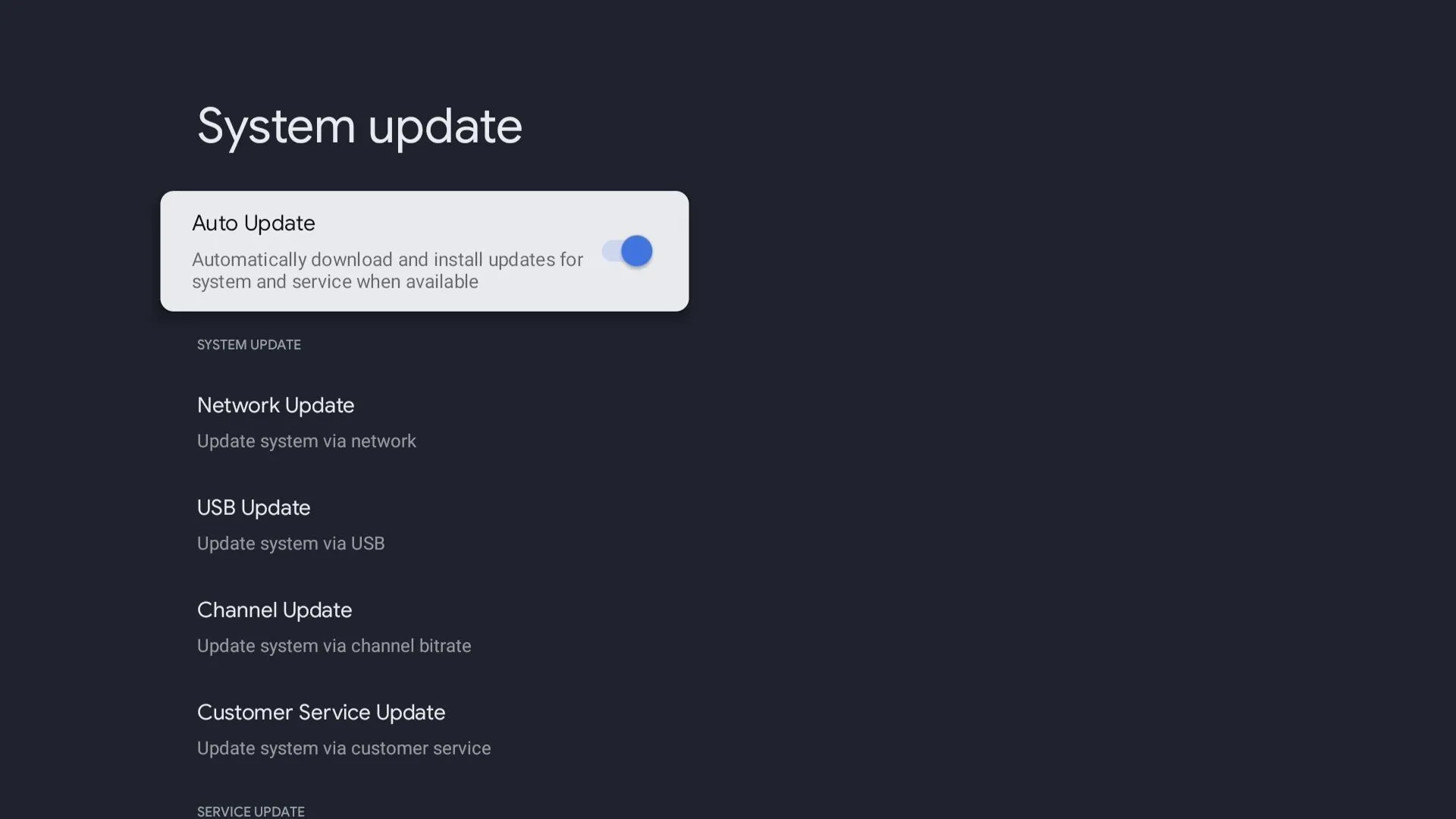 Màn hình cập nhật hệ thống của Google TV, nơi bạn có thể kiểm tra và bật tự động cập nhật.
Màn hình cập nhật hệ thống của Google TV, nơi bạn có thể kiểm tra và bật tự động cập nhật.
Điều hướng đến Cài đặt (Settings) > Hệ thống (System) > Giới thiệu (About) > Cập nhật hệ thống (System update) và bật công tắc Tự động cập nhật (Auto Update). Điều này sẽ cho phép Google TV tự động cài đặt các bản cập nhật hệ thống mới nhất trên TV của bạn.
Đối với các bản cập nhật ứng dụng, hãy mở Google Play Store trên TV của bạn. Từ đó, vào Quản lý ứng dụng & trò chơi (Manage apps & games) > Cập nhật (Updates), và chọn Cập nhật tất cả (Update all). Bạn cũng có thể cấu hình Google TV để tự động cập nhật ứng dụng, giống như trên điện thoại. Để làm điều đó, hãy mở Cài đặt Play Store (Play Store Settings) và chọn Tự động cập nhật ứng dụng (Auto-update apps).
2. Giải Phóng Dung Lượng Lưu Trữ
Giống như điện thoại thông minh và máy tính, TV thông minh cần không gian trống để chạy mượt mà. Khi bộ nhớ đầy, hiệu suất có thể bắt đầu giảm sút. Ứng dụng mất nhiều thời gian hơn để mở, điều hướng trở nên chậm chạp, và thậm chí việc phát trực tuyến cũng có thể bị giật.
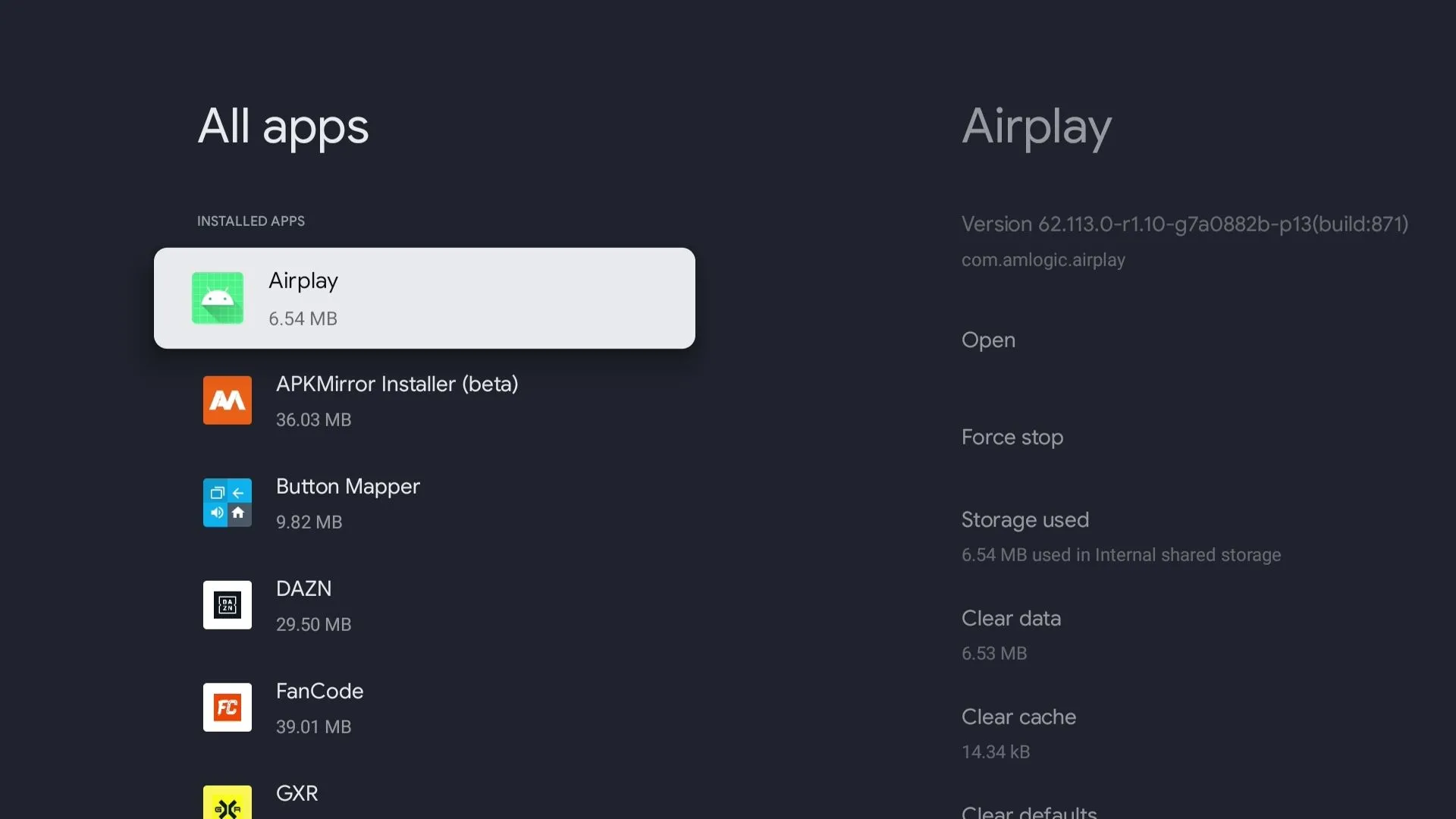 Danh sách ứng dụng đã cài đặt trên Google TV, giúp bạn quản lý và giải phóng bộ nhớ.
Danh sách ứng dụng đã cài đặt trên Google TV, giúp bạn quản lý và giải phóng bộ nhớ.
Để kiểm tra dung lượng còn lại, hãy vào Cài đặt (Settings) > Hệ thống (System) > Bộ nhớ (Storage) > Bộ nhớ dùng chung nội bộ (Internal shared storage). Nếu dung lượng khả dụng thấp, đã đến lúc dọn dẹp. TV thường đi kèm với các ứng dụng cài sẵn nhưng ít được sử dụng, vì vậy việc loại bỏ chúng có thể tạo ra sự khác biệt đáng kể.
Hãy vào Cài đặt (Settings) > Ứng dụng (Apps) > Xem tất cả ứng dụng (See all apps) và xem kỹ những gì đã được cài đặt. Cuộn qua danh sách và tìm bất kỳ ứng dụng nào bạn chưa mở trong một thời gian dài. Khi bạn tìm thấy thứ gì đó không cần thiết, hãy chọn nó và chọn Gỡ cài đặt (Uninstall).
1. Khởi Động Lại Hoặc Khôi Phục Cài Đặt Gốc TV
Với tính năng Khởi động nhanh được bật, Google TV của bạn khởi động chỉ trong vài giây, nhưng điều đó cũng có nghĩa là nó không bao giờ tắt hoàn toàn. Đó là lý do tại sao bạn nên khởi động lại (reboot) đúng cách định kỳ.
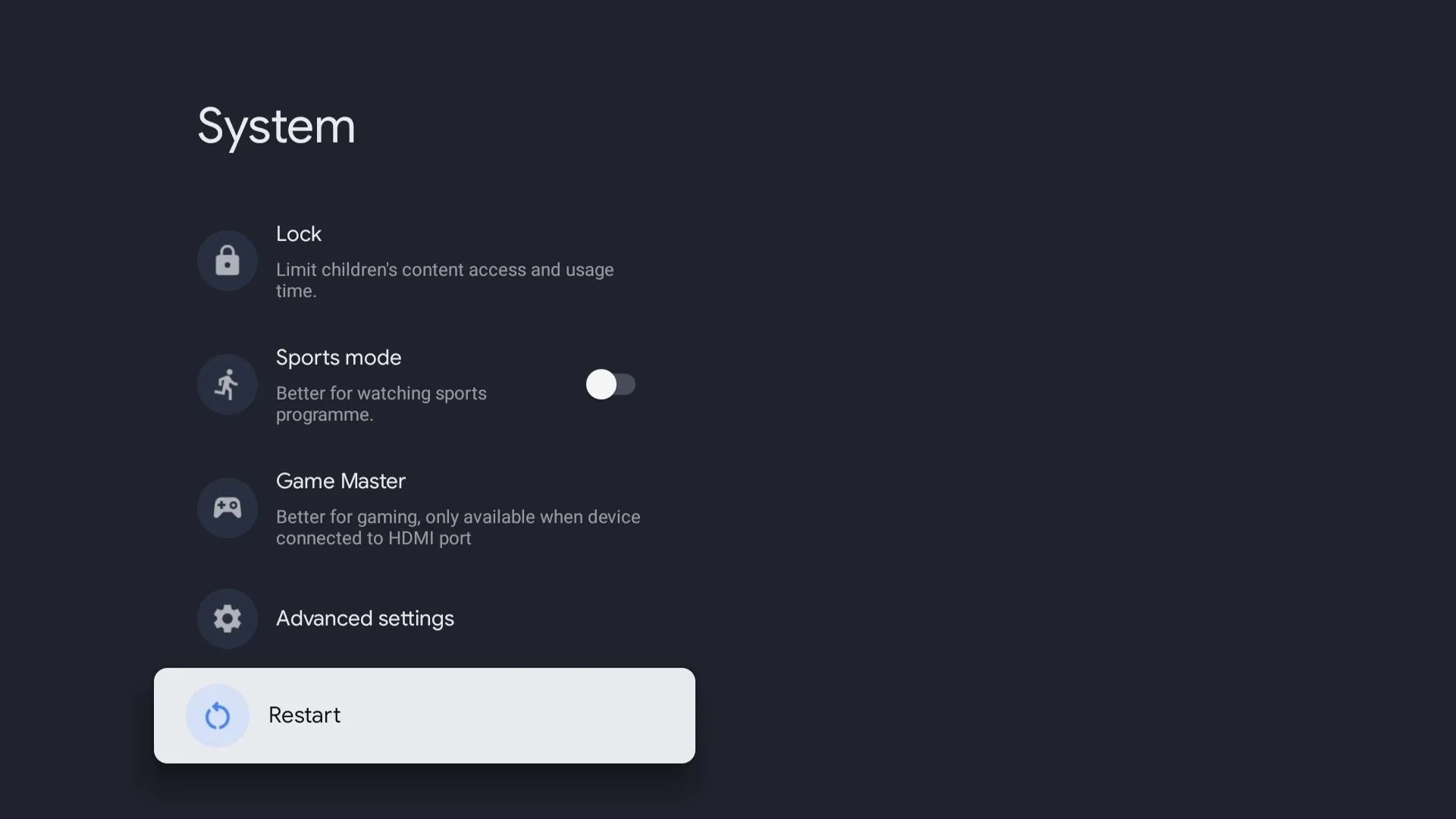 Tùy chọn khởi động lại thiết bị Google TV trong menu Cài đặt để làm mới hệ thống.
Tùy chọn khởi động lại thiết bị Google TV trong menu Cài đặt để làm mới hệ thống.
Để khởi động lại hoàn toàn TV của bạn, bạn không cần phải rút phích cắm (mặc dù cách đó cũng có tác dụng). Thay vào đó, chỉ cần đi tới Cài đặt (Settings) > Hệ thống (System) > Khởi động lại (Restart) và chọn nó. Hệ thống sẽ tắt hoàn toàn và khởi động lại.
Nếu việc khởi động lại thông thường không có tác dụng, khôi phục cài đặt gốc (factory reset) có thể là giải pháp “tối thượng” mà bạn cần. Việc này sẽ xóa mọi thứ và đưa TV của bạn trở về trạng thái ban đầu, vì vậy bạn sẽ phải thiết lập TV từ đầu và cài đặt lại các ứng dụng yêu thích. Nhưng nếu hiệu suất đang giảm sút nghiêm trọng và bạn đã thử mọi cách khác, khôi phục cài đặt gốc là lựa chọn tốt nhất để tăng tốc Google TV đáng kể.
Cuối cùng, Google TV của bạn không khác gì một chiếc điện thoại thông minh hay máy tính. Nếu gần đây nó chạy hơi chậm, đừng vội ném điều khiển đi. Một vài điều chỉnh nhanh chóng có thể là tất cả những gì nó cần để trở lại hoạt động trơn tru, mang lại trải nghiệm giải trí tốt nhất cho bạn và gia đình. Hãy thử áp dụng các mẹo này và chia sẻ kinh nghiệm của bạn nhé!